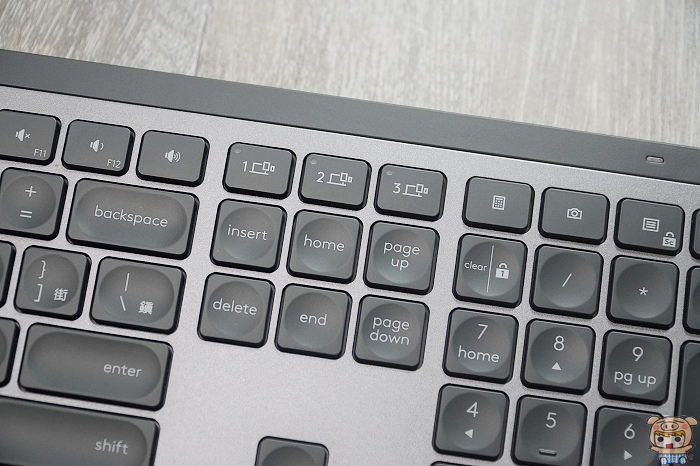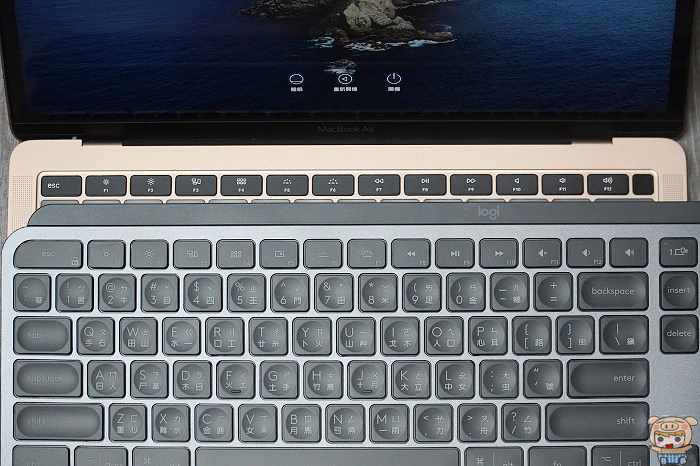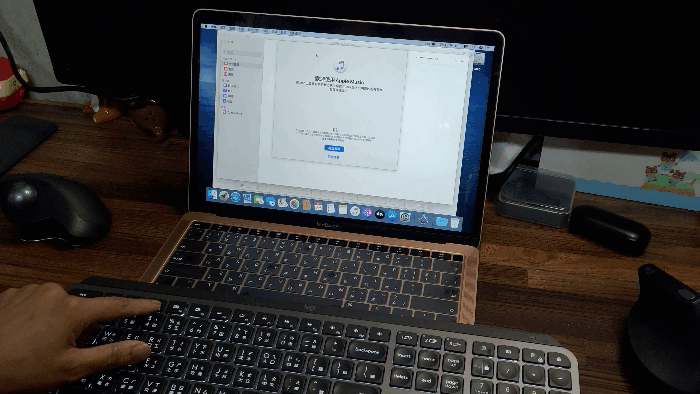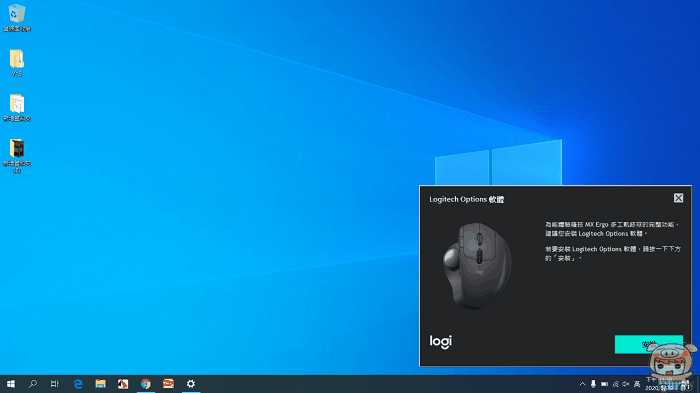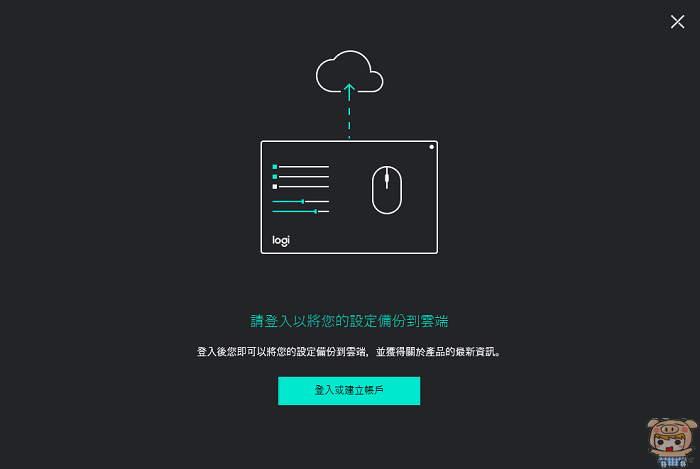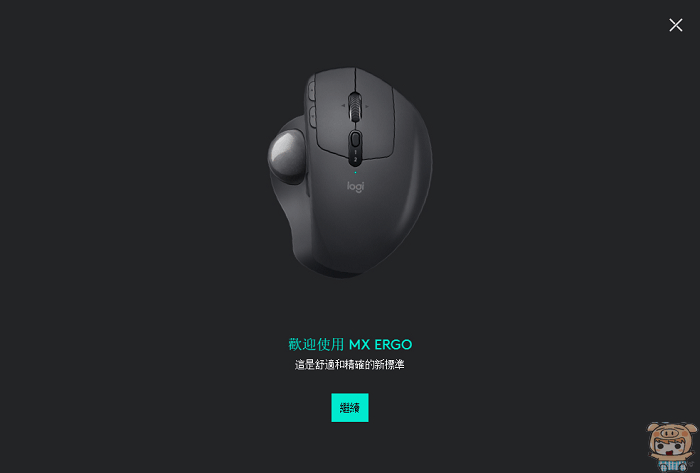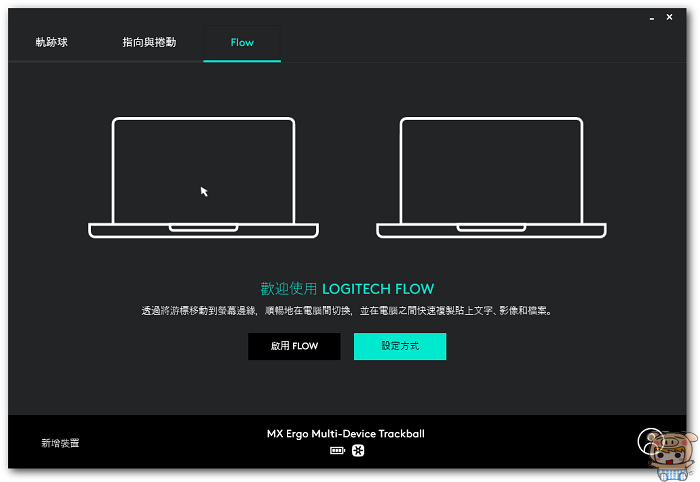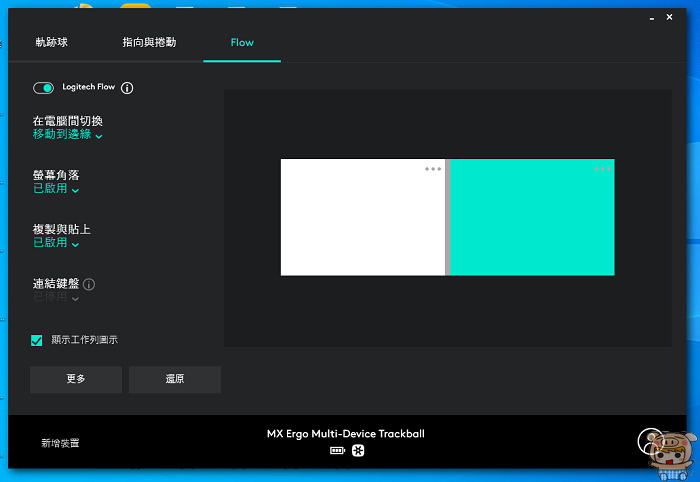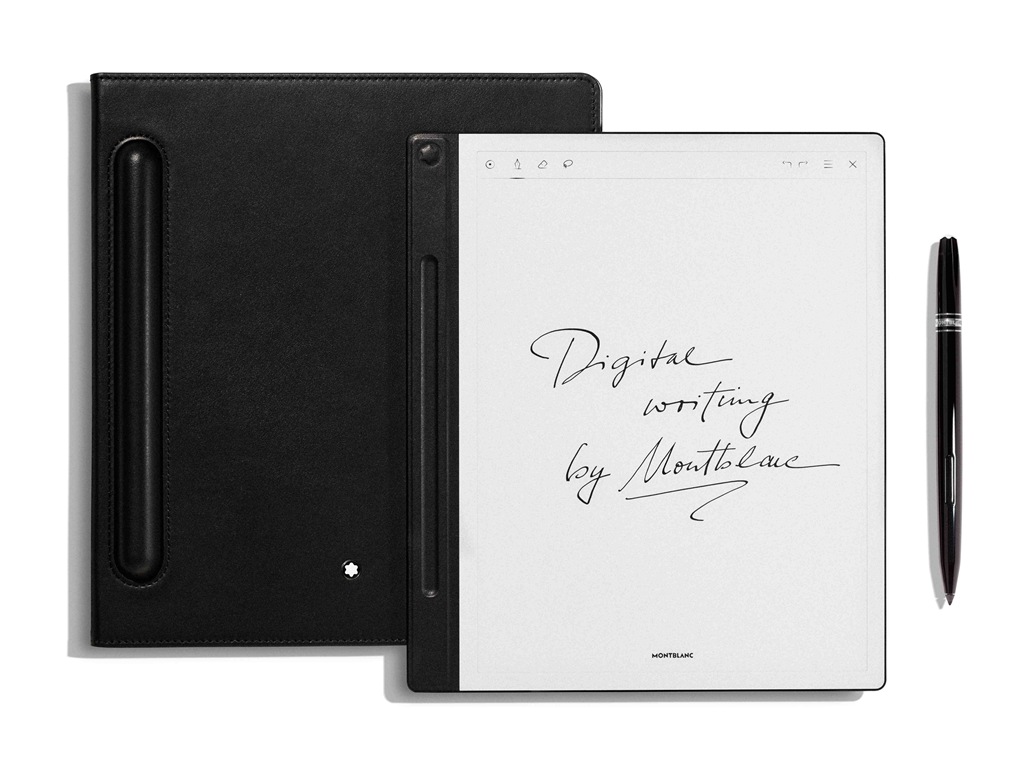鍵盤與滑鼠一直是使用電腦時,擔任著很重要的角色,沒有它們,就無法將訊息傳遞!正所謂天下武功!唯快不破🤣🤣🤣打字要快,聊天才能夠聊得起勁!!不知道大家有沒有遇過這樣的情形,就是用訊息再群聊時,打字慢都無法接到話🤣🤣🤣,好啦,其實小米想要說的就是鍵盤與滑鼠真的很重要,好的鍵盤滑鼠帶您上天堂,不好的鍵盤滑鼠會讓您越滑越大,越敲越大聲,翻桌啦!
現在就來開箱,是正港真正的箱子!而且還是高質感的木箱!這個是羅技推出5月活動裡的人體工學精裝禮盒組!
內容物有羅技 MX Keys 智能無線鍵盤、MX 手托、羅技 MX Vertical 垂直滑鼠、羅技 MX Ergo 無線軌跡球、簡易說明書、接收器、以及充電傳輸線等,一整個超豪華的啦。
首先來看看這款新推出相當特別,且非常有話題性的羅技 MX Vertical 垂直滑鼠,為什麼叫做垂直滑鼠呢?看外型大概可以了解12,它的拿法和一般滑鼠的拿法不一樣。
MX Vertical 垂直滑鼠結合了人體工學設計,採用了57度角,人體工學舒適抓握,經由握姿的改善,讓您在使用滑鼠時能夠更加舒適,減低使用滑鼠時的不適感,減少10%肌肉疲勞。
操作MX Vertical 垂直滑鼠時,整支手直接放在桌上,表面採用紋理橡膠且舒適材質,握起來的感覺真的很不錯,好握好捉,一開始握感覺會覺得與平常用滑鼠的不一樣怪怪的,但操作一陣子習慣後,真的很不錯。
另一邊可以更明顯的看到,手跟本就是貼在桌上使用,舒服啦~~哈哈,小米比較習慣左鍵和滾輪都有食指來控制,右鍵則是中指,當然如果您喜歡食指中指無名指一起使用,空間上也是沒有問題的。
精準的滾輪,同時它也是一個按鍵,也可以點擊,上方則為游標速度切換鍵,預設為1000DPI與1600DPI兩種!另外也可以自己依照需求來設定DPI,最高可達4000DPI,只要按住游標速度切換,即可透過專屬的程式Logitech Options來調整。
底部為電源開關,高精確度感應器,與Easy-Switch 按鈕,有看到1 2 3 的數字嗎?MX Vertical 垂直滑鼠透過藍牙同時可以配對3個裝置,可以透過Easy-Switch 按鈕來快速切換,一整個方便。
除此之外,MX Vertical 垂直滑鼠最前方有一個USB-C 的傳輸界面,除了充電之外,它也可以透過有線的方式連結,還有Unifying 接收器來連結,超多種連線方式。
接著再來瞧瞧另一個特別的產品,羅技 MX Ergo 無線軌跡球,很多人一定都知道軌跡球滑鼠,但是看到使用的人不多,說真的它真的很好用。
為什麼呢??因為當初覺得它很酷,一顆球滾呀滾就可以控制鼠標,但用了之後,不知不覺就愛上了軌跡球,尤其對於小米這種每次都亂丟東西在桌面上的人,軌跡球不用像一般滑鼠需要移動,是再方便不過了🤣🤣🤣。
軌跡球大致上有兩種,一種就是球在側邊就像這支MX Ergo 無線軌跡球,一種是在中間例如羅技木星軌跡球,像小米習慣的是使用這種,用大姆指來控制軌跡球。
使用時,整隻手就是完完全全的放在MX Ergo 無線軌跡球上頭,控制鼠標時,只要動動手指就可以完成,一整個輕鬆無比,官方標示可以比一般滑鼠少了20%的肌肉疲勞,小米真的覺得沒錯就是這樣🤣🤣🤣。除了要打字手才離開之外,不然可以說是手就粘在上面一樣,哈哈哈。
MX Ergo 無線軌跡球滾輪的後方為Easy-Switch 按鈕,透過藍牙同時可以配對2個裝置,並經由Easy-Switch 按鈕來快速切換。
MX Ergo 無線軌跡球的滾輪蠻特別的,滾輪旁有兩個箭頭提示,因為它可以向左向右精準的滾輪,同時它也是一個按鍵,也可以點擊,例如我們在瀏覽一個網頁,除了上下可以透過滾輪之外,如果左右頁面太大,也可以透過向左傾,向右傾來左右移動網頁,相當方便的功能。
而軌跡球旁邊有一個按鈕則為精確模式按鈕,按下去之後便可啟動精確模式,旁邊的LED指示燈也會亮起來,這時候就會變更游標速度與精確度,來獲得最佳的控制。
MX Ergo 無線軌跡球的電源開關位於底部,充電插孔位於前方,比較可惜的是採用Micro USB介面,不過也還好啦,因為充一次電最久可以用4個月,它一樣可以透過藍牙連接、Unifying 接收器連接,與有線的方式來連接。
底部那片超大的止滑金屬片是可以與MX Ergo 無線軌跡球分離的,底部的小洞可以透過這兒把軌跡球推出去,方便清潔感器上的灰塵。
其實那是因為MX Ergo 無線軌跡球可以依照自己使用的舒適性,來調整0度與20度的角度,以達到更棒的使用體驗。
最後再來看羅技 MX Keys 智能無線鍵盤,其實這款之前小米就有介紹過,它算是羅技旗艦等級商務鍵盤,外型其實蠻羅技 Craft 創意輸入轉鈕無線鍵盤,不過少了旋鈕,價格更加親民之外,也更加符合商務文書、辨公及一般個人使用!
別看它外型纖薄,打字時可是相當的穩呢,內嵌了一整片金屬板來增加配重,再搭配上底部的防滑墊,因此擺放在桌上的穩定性更高更穩,使用中不易移動。
MX Keys 智能無線鍵盤為100% 全尺寸的配置,對於文書、商務工作者最需要的獨立數字鍵、方向鍵通通都有,同時數字鍵上方還配置了計算機、截圖等快捷按鍵,相當貼心與方便。
充電與關關位於鍵盤右側前方,採用最新的 USB-C 介面,內建鋰電池,一次完全充電最多可使用 10 天,如果是在關閉背光的狀態下使用,最長可用 5 個月。
超美的白色背光,直接可以透過鍵盤上的快捷鍵就能調整亮暗,而當鍵盤電量少於 10% 時自動關閉背光以節省用電,整個關掉的話,鍵盤充一次電可以用超久的。
MX Keys 智能無線鍵盤可以透過接收器(支援 2.4GHz)與藍牙兩種連線方式,有看到鍵盤上方 1 2 3 嗎?它可以配對三個裝置,透過這幾個快捷鍵來快速切換,同時上方還有顯示燈,讓您可以一眼看出目前連接哪部裝置,不需要額外透過KVM來切換,真的很方便。
從側面看來,前方電池的位置,讓整個鍵盤傾斜架高,打起來蠻OK的,不過覺得稍微可惜的是因為鍵帽與整體結構上是目前流行比較平薄的,不像電競鍵盤那樣的弧度與高度,如果有配置可依照使用習慣來調整的腳架,使用起來感覺會更棒。
MX Keys 智能無線鍵盤可適用於 macOS、Windows、Linux、iOS和Android 系統,所以在鍵盤上看到macOS 的 Option 與 Command 鍵都有特別標示出來,而且排列方式也一樣。
就連上方的配置,也與Macbook 一樣的快捷功能鍵,而這些功能鍵若搭配Fn 按鍵一起使用就是在一般鍵盤上都能見到的 F1 – F12 功能鍵,按下 Fn + ESC 還能鎖定 Fn,把快捷鍵固定成 F1-F12 功能鍵。
當我們接上滑鼠或鍵盤完成後,電腦右下角會自動彈出Logitech Option 的軟體安裝通知,這也太貼心!如果沒有彈出來的話,也可以自行到官網下載!
輸入登入的帳號與密碼,可以透過Goolge帳號或是Facebook的帳號來登入。
接著就可以針對裝置進行個別更詳細的設定!
最後一個Logitech Flow的選項,這個小米建議一定要啟用,因為一整個超方便的。
啟用了Lotitech Flow之後,例如與MX Ergo 無線軌跡球配對連線的兩個裝置,就可以直接滑過去使用,不用透過Easy-Switch 按鈕來切換,而且也可以在那台電腦之間複製檔案一整個方便。
現在就來見證奇跡的時刻🤣🤣🤣,左邊為Razer 筆電,右邊為Macbook Pro,只要鼠標移到邊邊,再移過去,就會自動切換成操作另一台筆電,複制檔案也是在Mac上選取檔案複製,在Razer 筆電上直接就可以貼上,超方便,不用向以往還要拿隨身碟copy 來copy 去的。
最後小米就介紹到這兒啦,不知道您喜歡哪一款滑鼠??MX Vertical 垂直滑鼠或是MX Ergo 無線軌跡球!兩款真的都超好用的,再搭配羅技MX Keys 智能無線鍵盤,讓您用電腦時,能夠更加得心應手,而且用久了也比較不會手酸不舒服,最後再配合Logitech Options 軟體使用,一整個完美,不論您是使用Windows或是Mac系統也都可以使用,真心的推薦給大家^^,想要了解更多的朋友也可以參考這兒: https://www.logitech.com/zh-tw